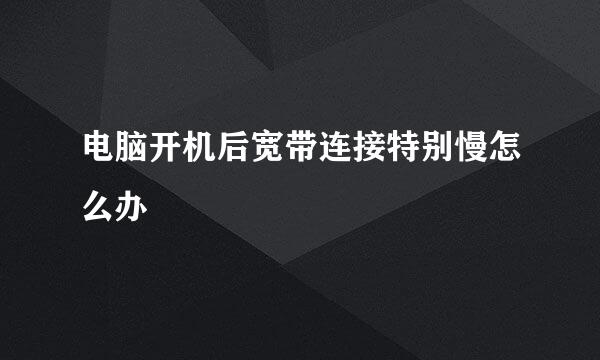电脑时间总是不对的解决方法
的有关信息介绍如下:
电脑时间总是不对的解决方法
小伙伴们是不是经常会遇到,电脑时间总是不对,时间不能同步跟时间不能更新的问题呢?今天小编就来给大家分享下电脑时间总是出错的解决方法,希望能帮到小伙伴们。
小伙伴们是不是经常会遇到,电脑时间总是不对,时间不能同步跟时间不能更新的问题呢?今天小编就来给大家分享下电脑时间总是出错的解决方法,希望能帮到小伙伴们。1、调整时区
鼠标单击桌面右下角的"时间栏"选择"更改日期和时间设置"或右键单击时间栏选择"调整日期/时间" 然后再弹出来的选项卡中选择"更改时区"将时区修改为"(UTC+08:00)北京,重庆,香港特别行政区,乌鲁木齐"然后确定。
2、调整时间
在选项卡中选择"更改日期和时间"将时间设为当前日期和时间,尽量接近,否则可能导致提示“链接PRC服务器不可用”的问题。
3、将时间与服务器同步
在选项卡中选择"Internet时间"然后点击"更改设置",将"与Internet时间服务器同步"选项勾选上,然后服务器选择"time.windows.com"接下来点击"立即更新" 然后确定退出就可以了。
4、开启时间服务
点击桌面左下角"windows"图标,选择"运行"输入"services.msc"命令,在右边的服务列表中找到"Windows Time"服务,然后右键"属性" 进入设置窗口后,选择"常规"将启动类型设为"自动",然后将下边的服务状态设为"启动" 最后确定,退出就可以了。
5、设截丽置Bios时间 重启电脑,在开机的过程中一直按"Delete"进入bios设置,然后选择"StandardCOMSFeatures",可以看到系统时间,我们可以通过方向键选定时间选项并进行设置珠脂,设置完成后按F10保存退出即可。
6、如果以上方针率伟法都设置完成后,电脑的时间还是不对的话,可能是你的主板"cmos电池"没电了,这时候我们只需要去电脑维修店买一个"cmos主板电池"装上就可以了。